Das Werkzeug Perspektivisches Freistellen ![]() kombiniert zwei Vorgänge in einem Arbeitsschritt – das Korrigieren der Perspektive und das Zuschneiden. Mit dem Tool lassen sich perspektivische Verzerrungen beheben, die beim Fotografieren von breiten oder hohen Objekten auftreten, z.B. wenn die Kamera schräg auf das Objekt gerichtet ist.
kombiniert zwei Vorgänge in einem Arbeitsschritt – das Korrigieren der Perspektive und das Zuschneiden. Mit dem Tool lassen sich perspektivische Verzerrungen beheben, die beim Fotografieren von breiten oder hohen Objekten auftreten, z.B. wenn die Kamera schräg auf das Objekt gerichtet ist.


(fahren Sie mit der Maus über das Bild, um das Originalbild zu sehen)
Durch Aktivieren des Werkzeugs wird ein Zuschnittrahmen erstellt, der das gesamte Bild umschließt. Wählen Sie einen Bereich aus, den Sie behalten möchten, indem Sie den Cursor bei gedrückter linker Maustaste ziehen.
Wenn es im Bild eine aktive Auswahl gibt, wird der Auswahlbereich vom Freistellbereich abgedeckt.
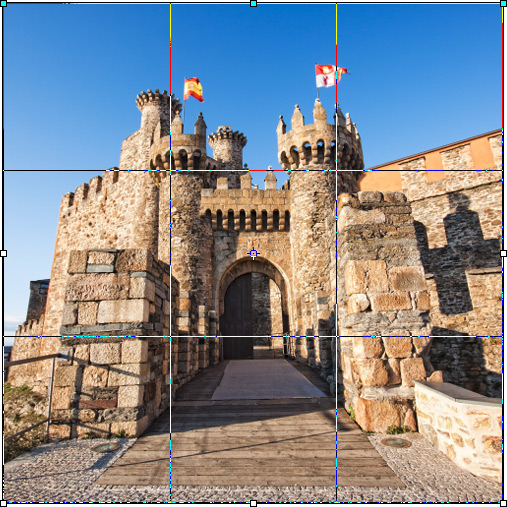 Ursprünglicher Freistellbereich
Ursprünglicher Freistellbereich
Ziehen Sie die Eckmarkierung, um die Perspektive der Kontur zu ändern. Beim Verschieben der Markierungen muss sichergestellt werden, dass die Seiten des Rahmens parallel zu den Seiten des zu korrigierenden Objekts sind.
Hinweis. Blaue Markierungen zeigen die höchsten Punkte des zugeschnittenen Bildes an.
 Veränderter Freistellbereich
Veränderter Freistellbereich
Die Werkzeugeinstellungen werden im Werkzeugoptionen-Bedienfeld über dem Bildfenster angezeigt. Um die vollständige Liste der Parameter anzuzeigen, klicken Sie das Werkzeugsymbol ![]() im Werkzeugoptionen-Bedienfeld oder benutzen Sie die F5-Taste.
im Werkzeugoptionen-Bedienfeld oder benutzen Sie die F5-Taste.
Geben Sie in den Feldern Breite, Höhe und Auflösung die endgültigen Abmessungen des zugeschnittenen Bildes an. Bei Werten von Null werden die endgültigen Bildabmessungen automatisch ermittelt.
Wählen Sie einen der Freistell-Modi in der Beschneiden-Sektion:
Manuell. Der Freistellbereich wird mit dem Cursor erstellt.
Alpha-Kanal beschneiden. Der Freistellbereich wird aufgrund der Informationen des Alphakanals erstellt.
Auswahl-Kanal beschneiden. Der Freistellbereich wird aufgrund der Informationen des Auswahlkanals erstellt.
Pixelfarbe oben links. Bereiche, die die gleiche Farbe wie das obere linke Pixel im Bild haben, werden außerhalb des Freistellbereichs platziert.
Pixelfarbe unten rechts. Bereiche, die die gleiche Farbe wie das untere rechte Pixel im Bild haben, werden außerhalb des Freistellbereichs platziert.
Legen Sie fest, von welcher Seite das Bild freigestellt wird: Oben, Unten, Links, Rechts. Diese Option ist inaktiv, wenn man den Manuell-Modus auswählt.
Außenbereich. Aktivieren Sie das Kästchen, um den Freistellbereich visuell hervorzuheben. Wenn das Kästchen aktiviert wird, wird der Bereich außer Auswahl mit einer Hilfsfarbe markiert.
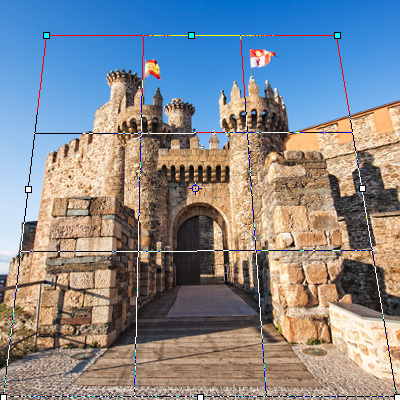 Kontrollkästchen ist deaktiviert
Kontrollkästchen ist deaktiviert
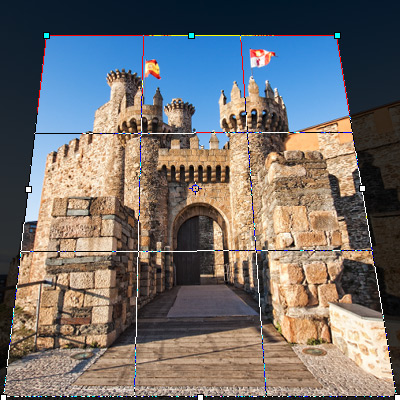 Kontrollkästchen ist aktiviert
Kontrollkästchen ist aktiviert
Raster anzeigen. Wenn das Kontrollkästchen aktiviert ist, wird über dem Freistellbereich ein Raster angezeigt, das beim Anpassen des Zuschneiderahmens hilfreich ist.
Um das Bild freizustellen, klicken Sie auf ОК oder drücken Sie die Eingabetaste. Der Freistellbereich wird in eine rechteckige Form transformiert und alles außerhalb des Rahmens wird gelöscht.
 Freigestelles Bild
Freigestelles Bild
